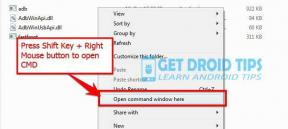Как исправить застревание Valorant на экране загрузки: бесконечная ошибка
Игры / / August 05, 2021
Valorant - это бесплатный многопользовательский шутер от первого лица, разработанный и изданный Riot Games. В настоящее время игра работает в режиме закрытого бета-тестирования и доступна только для платформы Microsoft Windows. Игра предлагает очень хорошее качество графики, высокопроизводительный игровой процесс, точную стрельбу и т. Д. Однако большинство игроков на ПК начали сообщать, что игра Valorant несколько раз зависала на экране загрузки, как бесконечная ошибка. Если вы столкнулись с той же проблемой, ознакомьтесь с этим руководством.
В этом руководстве по устранению неполадок мы поделимся с вами некоторыми из возможных обходных путей, которые должны решить проблему, и вы сможете довольно легко играть в игру. Теперь, не теряя больше времени, давайте перейдем к делу.

Как исправить застревание Valorant на экране загрузки: бесконечная ошибка
Стоит отметить, что, поскольку игра находится в режиме закрытого бета-тестирования, вы можете столкнуться с подобными проблемами или ошибками до выхода стабильной версии. Между тем, обслуживание сервера Valorant также может быть еще одной причиной зависания игры на экране загрузки. Однако, если вы чувствуете, что есть проблема с сервером, вы всегда можете
проверьте эту статью чтобы узнать, действительно ли сервер не работает. Итак, прежде всего, наберитесь терпения и попробуйте перезапустить игру.Затем убедитесь, что ваше интернет-соединение достаточно быстрое и стабильное. Если нет, обратитесь к своему интернет-провайдеру. Кроме того, вы можете обойти игровое приложение с помощью системы брандмауэра Защитника Windows. Если проблема не исчезнет, выполните следующие действия.
- Попробуйте полностью переустановить игру Valorant и Riot Vanguard.
- Вы также можете попробовать переустановить игру и Riot Vanguard на другой жесткий диск.
- Попробуйте запустить игру Valorant от имени администратора. Это также может решить проблему. Для этого:
- Выйдите из игры Valorant> Щелкните правой кнопкой мыши значок игры Valorant на рабочем столе> Перейдите в Свойства> Перейдите к Вкладка «Совместимость»> Установите флажок «Запустить эту программу от имени администратора»> «Сохранить изменения» и попробуйте запустить игра.
- Вы также можете удалить файлы manifest.txt из папки с игрой. В меню «Пуск» найдите Riot Games / VALORANT / live> Удалить файлы отладки манифеста и Manifest_No.
- Наконец, войдите в игру League of Legends и выйдите из нее. Затем снова войдите в Valorant и проверьте наличие проблемы.
Вот некоторые из возможных шагов, которые могут сработать для вас как некоторые игроки исправили проблему, выполнив эти обходные пути. Однако, если ни один из методов не работает для вас, мы рекомендуем вам сообщить о проблеме в Riot Games через Twitter или Reddit.
Вот и все, ребята. Для получения дополнительных запросов дайте нам знать в разделе комментариев ниже.
Субодх любит писать контент, будь то технический или иной. Проработав год в техническом блоге, он увлекается этим. Он любит играть в игры и слушать музыку. Помимо ведения блога, он увлекается сборками игровых ПК и утечками информации о смартфонах.